今回は知る人ぞ知るiPhoneの片手操作を快適にするAssistive Touchに簡易アクセスを設定する方法について解説していきます。
「簡易アクセス」と「Assistive Touch」とは?
「簡易アクセス」とは4.7インチiPhone 6以降に備わっている画面を下げて指を届きやすくする機能のことです。
「Assistive Touch(アシスティブタッチ)」とは画面上にボタンを表示して、そこに様々な機能を割り当てることができる機能のことです。
上画像で言うと
画面が下がっているのが「簡易アクセス」
右下辺りに表示されている丸いボタンが「Assistive Touch」
です。
この2つを活用することでiPhoneの片手操作性が格段に向上します。
設定方法
簡易アクセス
まず簡易アクセスの設定方法ですが、
「設定」アプリ→「アクセシビリティ」→「タッチ」→「簡易アクセス」をオン
と設定すれば使えるようになります。
画像付きの解説は以下の記事からどうぞ。
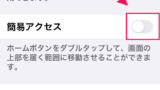
Assistive Touch
Assistive Touchの設定方法は以下の通りです。
「設定」アプリ→「アクセシビリティ」→「タッチ」→「AssistiveTouch」をオンにする
これで画面上にAssistive Touchが表示されます。
簡易アクセス + Assistive Touch
「Assistive Touch」には色々な機能が割り当てられますが、その中に「簡易アクセス」機能もあり、割り当てることができます。
その設定方法が以下の通りです。
1.「Assistive Touch」→「カスタムアクション」のどれかを選ぶ
2.割り当てる機能の中から「簡易アクセス」を選択
シングルタップなら1回タップ
ダブルタップなら2回タップ
長押しなら一定時間長押し(設定から長押し時間を変更可能)
となっています。
以上で設定が完了します。
この機能を使うことで、圧倒的に片手操作性がよくなります。
他にも様々な機能が割り当てられるので興味がある人は試してみることをオススメします。
また、iOS 14で新たに追加された「背面タップ」機能でも同機能を割り当てることができます。
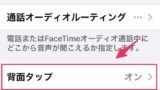
色々試して自分好みの設定にすれば操作性をある程度自由に変えることができます。
ぜひお試しください^_^
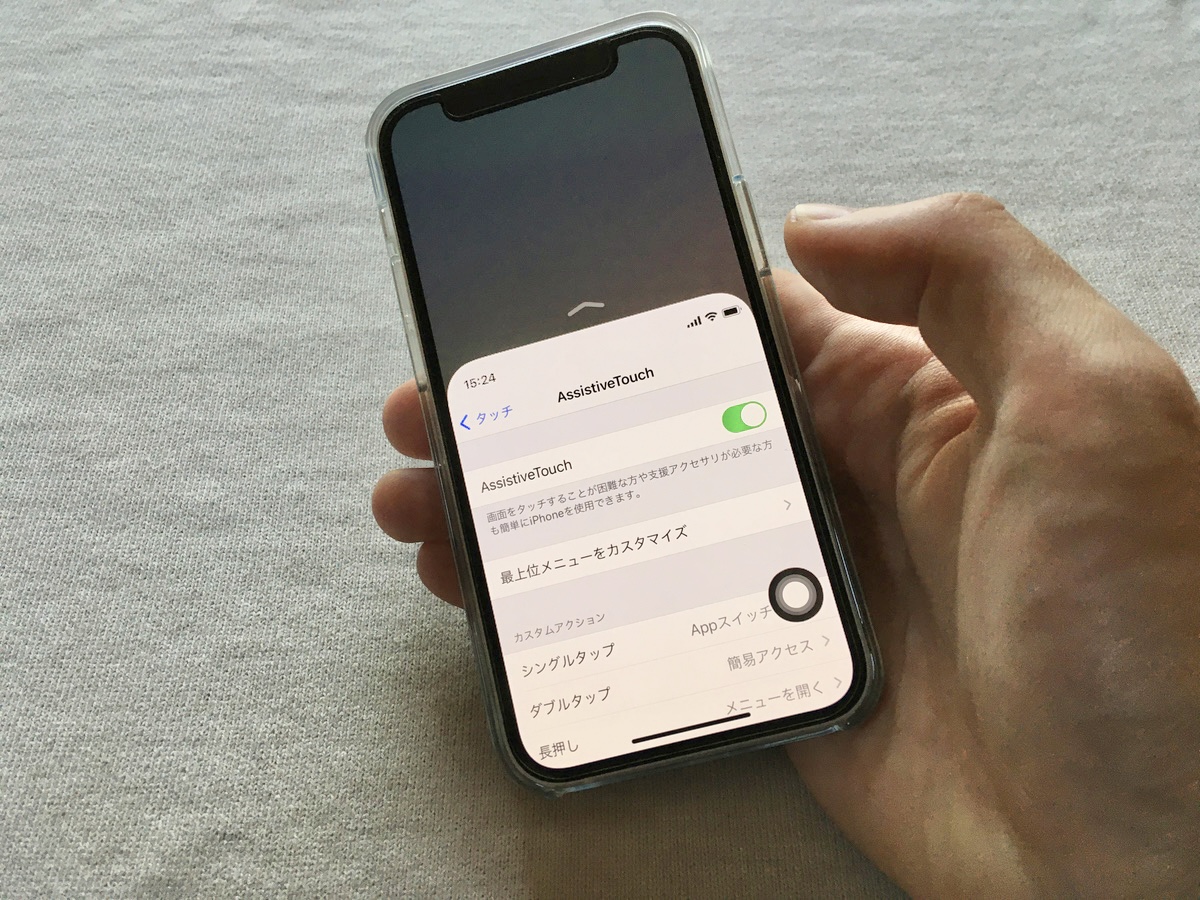
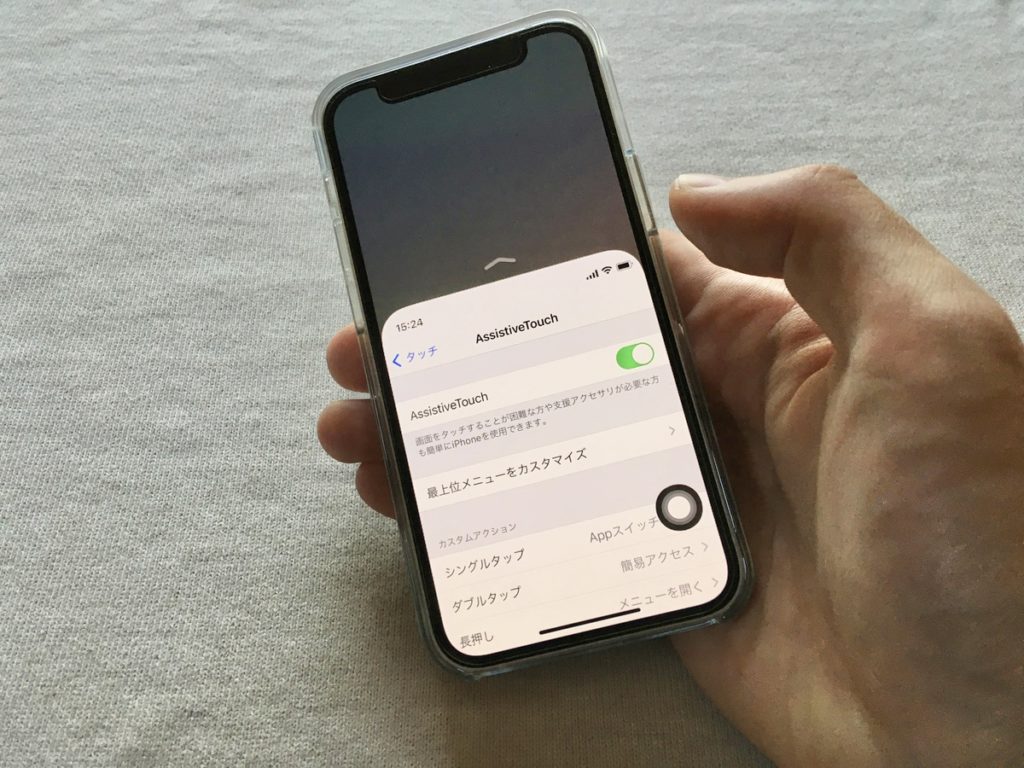
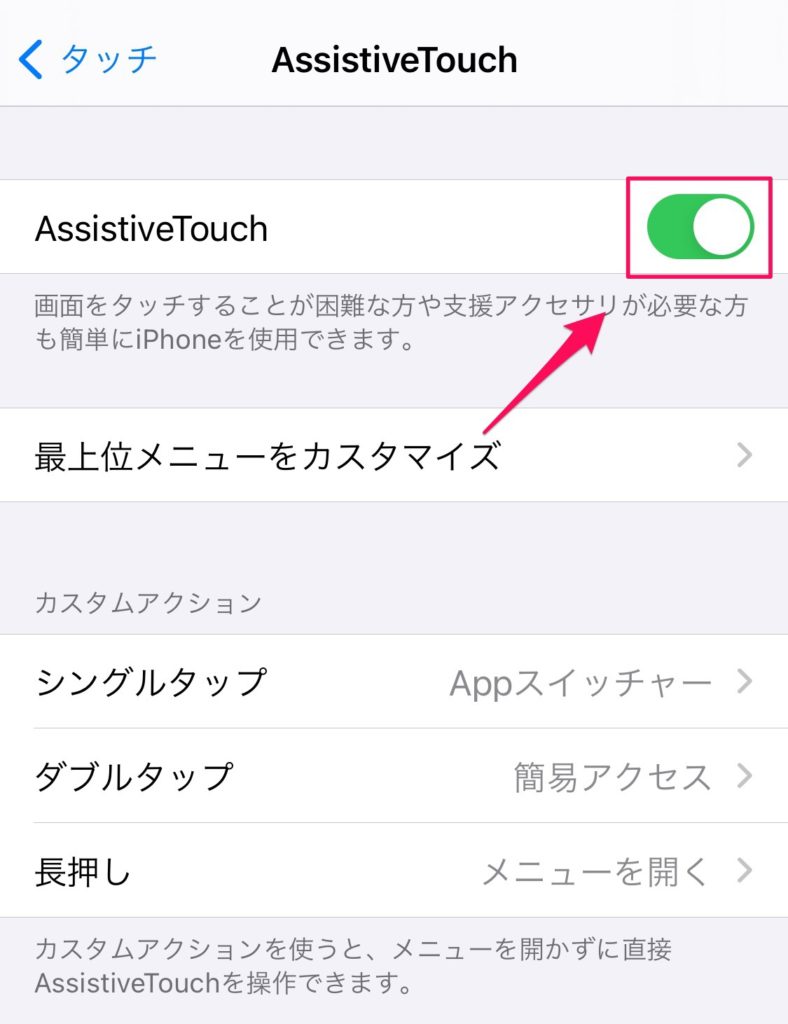
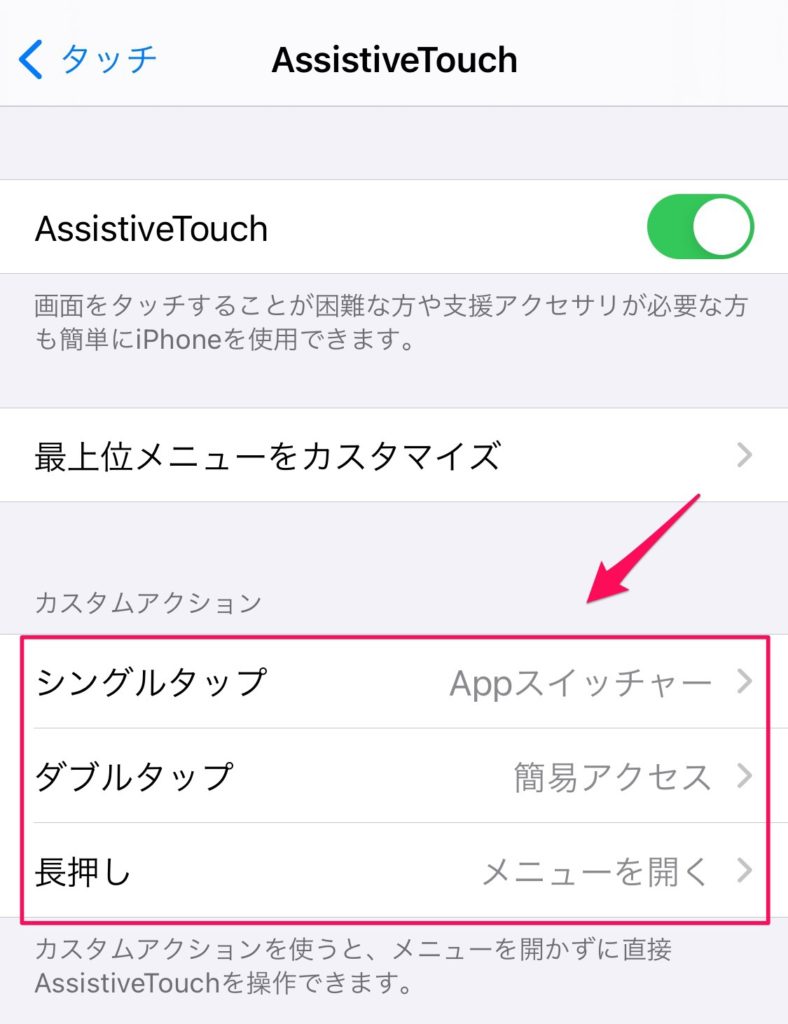
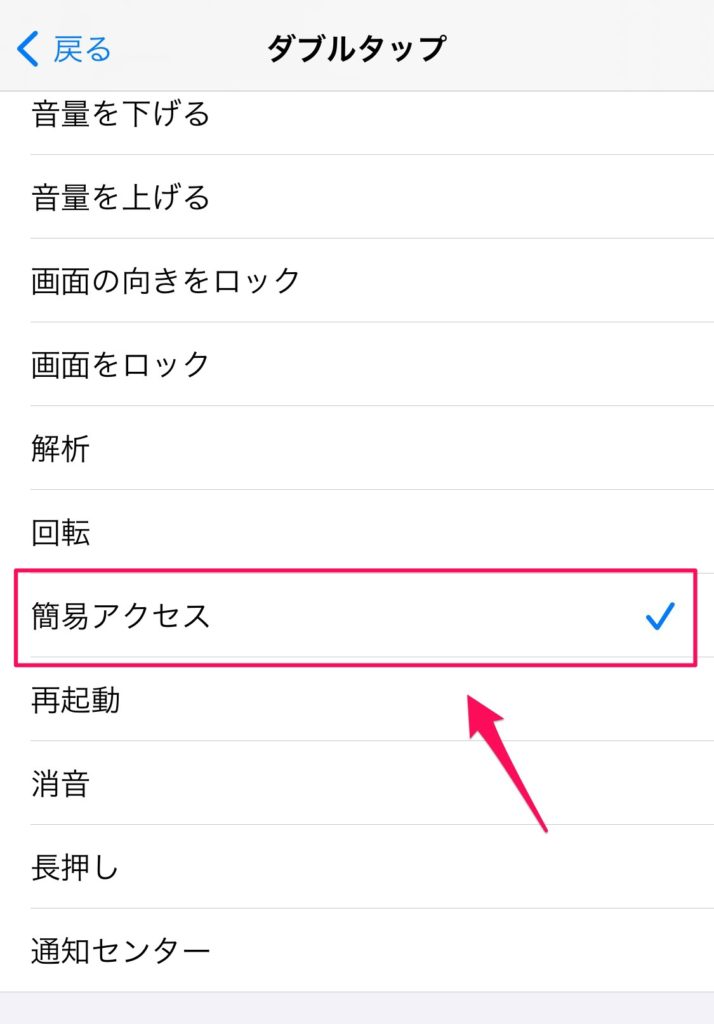
コメント